Cum pot schimba fontul de pe iPhone
- În cazul în care cererea nu acceptă „font dinamic“, dimensiunea fontului va rămâne același în ea.
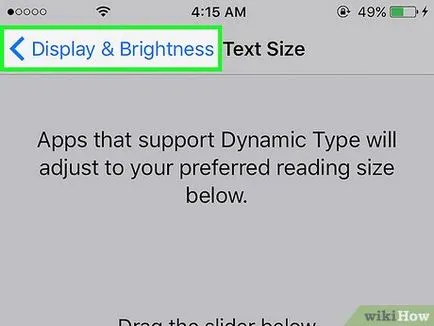
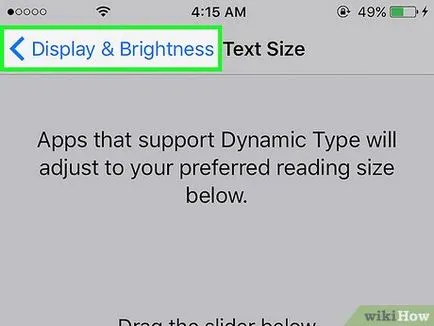
Reveniți la meniul „ecran și luminozitatea“ pentru a salva modificările. Vei vedea modul în care aplicația „Settings“ va fi transformat pentru a reflecta schimbarea.
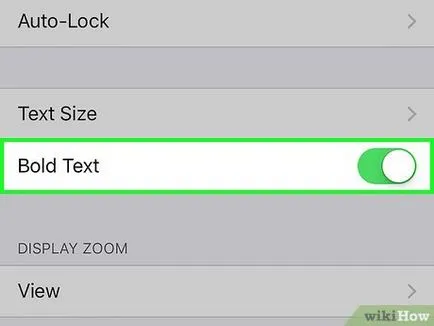
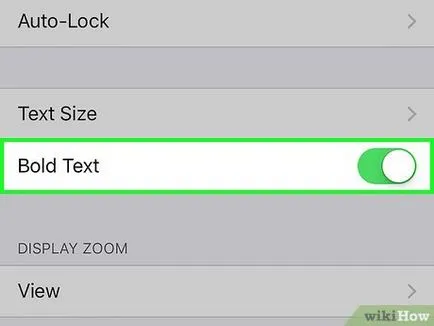
Porniți „textul Bold“ pentru a face cu caractere aldine. Această opțiune va schimba fontul textului de pe iPhone-ul la bold, făcând astfel mai ușor de citit. Pentru ca modificările să aibă efect, vi se va cere să reporniți iPhone.
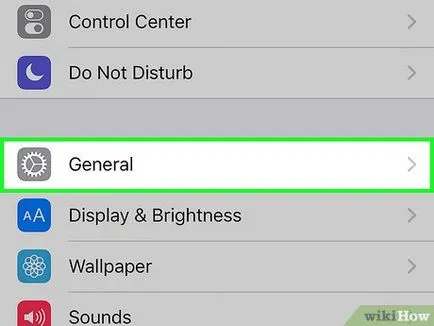
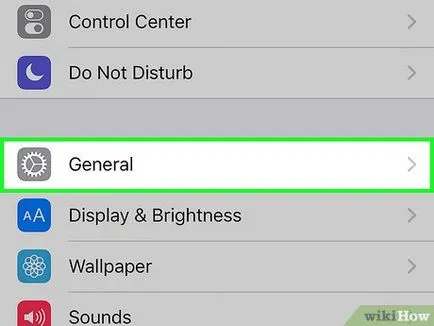
Dacă aveți nevoie de chiar mai mult text, faceți clic pe secțiunea „General“ a aplicației „Settings“. A se vedea „Acces universal“ vă permite să măriți dimensiunea textului deasupra limitei.
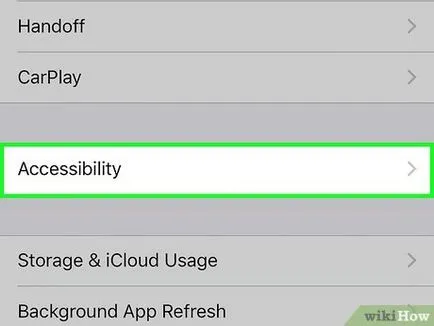
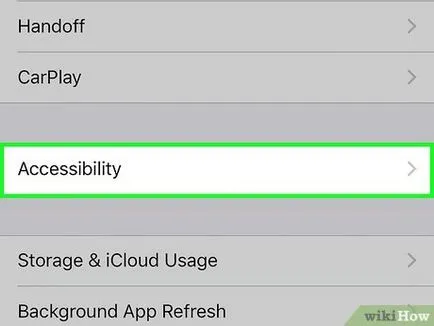
Selectați „Acces universal“, și apoi - „Cu cat mai mare font.“ Apoi, veți fi direcționat către un ecran similar cu meniul „Text Size“, care a văzut deja înainte.
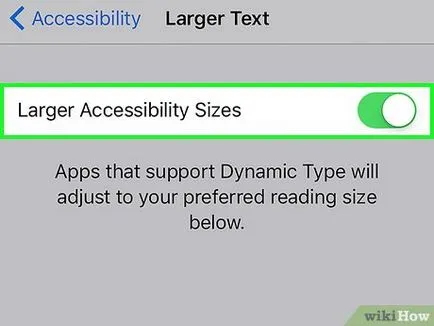
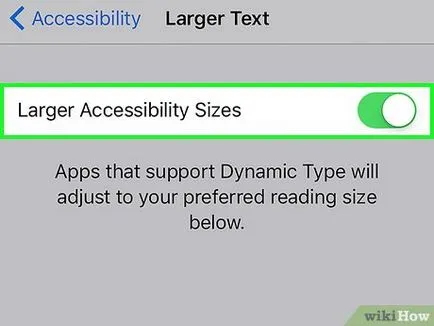
Activați „font dinamic Close“. Slider pe ecran ar trebui să fie extinsă pentru a permite accesul la dimensiuni de font suplimentare.
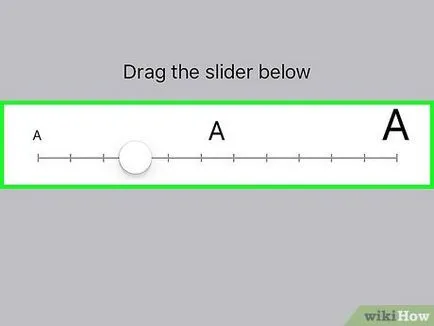
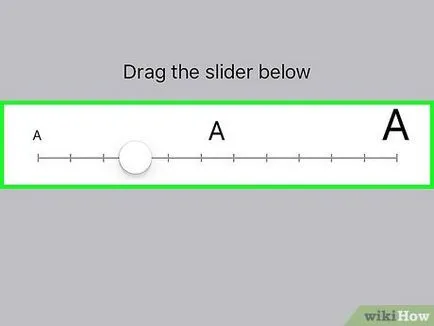
Trageți cursorul spre dreapta pentru a vedea cea mai mare dimensiune admisibilă a textului. Acest parametru afectează numai aplicațiile care acceptă „font dinamic“ și de dimensiuni mai mari de acces universal font. El nu va acționa asupra întregului text. De exemplu, noua dimensiune nu este o aplicație cu „Settings“ este în cauză. [1]
Editare Metoda 2 din 2:
Modificarea fontului (jailbroken iPhone)
Găsiți aplicația Cydia numit «Bytafont». Această aplicație gratuită pentru iPhone jailbroken de stocare ModMyi pre-configurate în Cydia.
Instalați aplicații BytaFont. Dați clic pe produsul pagini BytaFont, și apoi faceți clic pe „Install“ și „Confirm“ pentru a începe procesul de instalare. După finalizarea instalării, iPhone-ul va reporni automat.
Start BytaFont. Această aplicație vă permite să descărcați și să instalați fonturi noi pentru iPhone. După instalare în Cydia ar trebui să apară pe una din desktop-uri.
Comutarea fontului de pe iPhone. După ce instalați mai multe fonturi, le activa, pentru a schimba fontul de sistem în iPhone: [2]- BytaFont Start, apoi faceți clic pe „modul Înlocuire“.
- Selectați „de bază“.
- Selectați fontul pe care doriți să îl utilizați.
- Faceți clic pe „Da“ pentru a confirma. Pentru ca modificările să aibă efect, iPhone-ul trebuie să fie repornit.